 |
После опубликования статьи “Oracle 9i Lite: идеальная платформа для мобильных данных (КГ 43/2003 c. 5)” многие скачали версию Oracle9i Lite. Кое-кому удалось получить CD диски с OTN. К сожалению “лавочка прикрыта”, и бесплатно диски больше не высылают, так что приходиться скачивать. Скачали, запустили инсталляцию, и испугались. Действительно, инсталляционный пакет довольно сложен и способен отпугнуть даже опытного программиста. К тому же на практике для небольших проектов достаточно ограничится клиентским CD, без установки мобильного сервера. При этом требуется минимум ресурсов компьютера, а мы получаем полнофункциональную локальную версию базы данных, которую, при необходимости можно оперативно реплицировать с основным сервером. Но для создания клиентского CD мобильный сервер хотя бы один раз придется установить. К сожалению отдельной опции в инсталляционном пакете не предусмотрено.
Перед началом установки нужно выбрать OracleHome, в который будет производиться установка. Если мобильный сервер будет устанавливаться на том же компьютере, на котором установлен Oracle сервер, то для версии Oracle 9i установку можно производить в тот же Home. Для версии 8.1.7 должен быть создан отдельный OracleHome, так как используются разные библиотеки Net8. По запросу типа установки выбираем “Mobile Server”. В окне размещения дополнительных компонент оставим все по умолчанию. Следующий диалог будет запрашивать параметры коннекта к серверу для размещения репозитария мобильного сервера. Здесь требуется указать Hostname, Port и Net Service Name. Для локальной установки, в качестве параметра hostname возможно указать localhost. По умолчанию используется порт 1521. Net Service Name не обязательно совпадает с SID. Этот параметр нужно уточнить у администратора базы данных или посмотреть в %OracleHome%\ora8i\network\admin\tnsnames.ora.
Например:
Hostname: boose
Port: 1521
Net Service Name: tst1
В следующем окне подтверждаем необходимость создания репозитария. Далее идет контроль на наличие JDK1.3. Если вы используете jdk1.4.2, то несмотря на окно с предупреждением на отсутствие jdk1.3, выдается диалог выбранных компонент и установка продолжается (для версий 1.4.0 и 1.4.1 возможны проблемы). Перед вами появится диалог с индикатором процесса установки компонент, после завершения установки которых, будет запрошен пароль пользователя SYSTEM, обладающего системными привилегиями в БД Oracle9i. На этом этапе вам придется обратиться к администратору базы данных, если вы не располагаете данным паролем. На запрос отсутствия репозитария и необходимости создавать новый, даем положительный ответ. В мастере создания репозитария будет запрос на создание пользователя “MOBILEADMIN”. На данном шаге, для исключения возможных проблем введем пароль по умолчанию “manager” (впоследствии его можно будет поменять). После очередного подтверждения будет выведен диалог процесса генерации репозитария, который завершает процесс установки мобильного сервера.
Вторым этапом будет установка Mobile Development Kit , который содержит необходимые для разработки модули. Процесс установки, аналогично предыдущей установке, начинается с выбора OracleHome. Выбираем тот же OracleHоме, что и при установке мобильного сервера. В диалоге типа установки выбираем “Mobile Development Kit”. После диалога, показывающего дерево выбранных компонент, выполняется автоматическая установка. На этом процесс установки завершается и можно приступать к настройке мобильного сервера.
Мобильный сервер может быть запущен в следующих конфигурациях:
Модуль мобильного сервера для Oracle9i Application Server (Oracle9iAS);
Мобильный сервер на сервере Apache Server;
Одиночно стоящий Мобильный сервер.
Для запуска мобильного сервера в качестве модуля сервера Apache нужно внести изменения в конфигурационный файл Apache, который обычно расположен в
<APACHE_DIR>\conf\httpd.conf
Где <APACHE_DIR> - это каталог установки сервера Apache, например:
D:\oracle\ora8i\Apache\Apache\conf\httpd.conf
Останавливаем сервер Apache командой:
Apache.exe -k shutdown
Добавляем в файл httpd.conf содержимое файла <Oracle_Lite_Home>\mobile\server\bin\wtgapach.conf (D:\oracle\olite\Mobile\Server\bin\wtgapach.conf). Например:
#
# Directives added for the Mobile Server
#
LoadModule WTG_Module D:\oracle\olite\mobile\server\bin\wtgapach.DLL
#
# Enable handling of all virtual paths beginning with "/webtogo" by Mobile Server
#
<Location /webtogo>
SetHandler web-to-go
</Location>
Попытка указать просто линк на включение файла wtgapach.conf в конфигурационный файл httpd.conf, как написано в документации, не дала положительного результата. Стартуем сервер Apache (Oracle сервер должен быть запущен):
Apache.exe -k start
Проконтролировать запуск сервера можно либо в списке сервисов операционной системы, либо набрав стартовую страницу в Web браузере, например:
http://boose/
Или на локальном сервере:
http://localhost/
Мобильный сервер Oracle9i Lite стартует автоматически вместе с сервером Apache.
Одиночно стоящий мобильный сервер является наиболее простым решением. Он предназначен в основном для тестирования ваших приложений. Запуск мобильного сервера в данном режиме осуществляется командой:
>webtogo
Для отладки сервлетов используется следующий режим запуска:
>webtogo -d
В случае проблем, мобильный сервер можно запустить в режиме полной отладки командой:
>webtogo -d0
Вариант конфигурации для Oracle9i Application Server на практике проверить не удалось. Методика настройки данного режима подробно описана в руководстве по установке Oracle9i Lite.
После запуска мобильного сервера запускаем WEB броузер и вводим адрес вида:
http://<Mobile_Server_name>:<port_number>/webtogo/startup
Например:
http://boose/webtogo/startup
Вам будет предложено ввести имя и пароль для изменения параметров запуска. Пример данного диалога показан на рисунке 1. Вводим имя MOBILEADMIN и пароль manager (в дальнейшем пароль следует поменять).
В открывшемся меню выбираем пункт “Save” для активизации режима автозапуска мобильного сервера.
На стартовую страницу для загрузки инсталлятора указывает следующий линк:
http://<Mobile_Server_name>:<port_number>/webtogo/setup
например:
http://boose/webtogo/setup
Из предложенного списка возможных инсталляторов для различных операционных систем, выберем требуемую, например: “Mobile Client for Win32”. Скачиваем инсталляционный файл на локальный диск, например в каталог “C:\CDSETUP”. Для формирования инсталляционного пакета запускаем указанный файл с параметром -distribution, например:
C:\CDSETUP\setup.exe -distribution
Вам будет предложен диалог выбора каталога (см. Рисунок 2), в который будут скопированы необходимые инсталляционные файлы.
Рисунок 2. Диалог выбора каталога для формирования клиентского CD
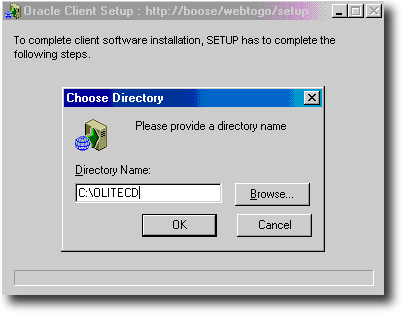
Анализ содержимого созданного пакета показал, что он включает j2re-1_3_1_01, так что будет не лишним записать более новую версию (j2re-1_3_1_07), соответственно подкорректировав ini файлы C:\CDSETUP\win32.ini и C:\OLITECD\Mobile\uninst.ini. Но jdk1.4.x использовать не рекомендуется так как msql с ней не дружит. Дополнительно в каталог C:\OLITECD\win32\runtime\ из основного дистрибутива желательно записать файлы: backupdb.exe, createdb.exe, decrypdb.exe, encrypdb.exe, odbinfo.exe, validatedb.exe. Прописываем указанные файлы аналогично файлу msql.exe в вышеназванные ini файлы. Завершающим штрихом будет копирование в каталог C:\CDSETUP ранее установленной документации (может пригодиться).
Содержимое созданного каталога можно записать на CD матрицу и в дальнейшем избавиться от головной боли установки мобильного сервера, если вы не планируете его использовать.
Если вы не будете использовать java, то возможно подрезать созданный дистрибутив. Таким образом можно создать дистрибутив, который поместится на 1.44 Mb дискету.